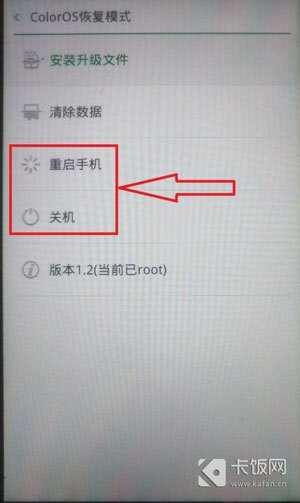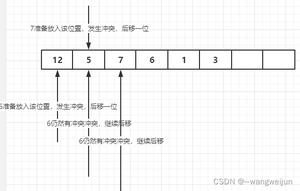修复安卓手机卡在Fastboot模式的6种方法
Fastboot模式用于快速更新手机的硬件和软件,而无需进入恢复模式。但有时,您的手机可能会陷入此模式,并且您无法通过某些常规操作退出快速启动模式。您可能担心您的手机不再工作。这时,你很幸运能读到这篇文章,它会告诉你如何修复安卓手机卡在fastboot模式。并且有 6 个选项供您选择。
选项 1:重新启动安卓手机
您应该做的第一件事是重新启动手机。这是帮助您摆脱快速启动模式的最有效且最简单的方法。而且这种方式不会删除你手机的数据。一般安卓手机可以通过长按“电源”键完成重启。但三星手机需要同时按住“电源”和“音量减小”按钮才能重新启动。

选项 2:取出并重新插入电池
如果您的手机卡在快速启动模式并且具有可拆卸电池,则直接的方法是取出电池并重新插入。首先,打开手机后盖。接下来,取出电池并静置约 30 秒。然后重新插入电池并安装保护盖。现在您可以启动手机了。
选项 3:将电池耗尽
但如果您使用的手机电池不可拆卸,该怎么办?现在,我将为您提供一个解决方案,让您的电池耗尽。并且您的手机将自动关闭。然后,让手机充电一段时间。最后,启动手机检查手机是否退出fastboot模式" title="fastboot模式">fastboot模式。
选项 4:使用 ADB 和 Fastboot 工具
使用第三方 ADB 和 Fastboot Tool 也是一个很好的方法,请按照以下步骤操作。
步骤1:请在您的电脑上下载并安装“ADB and Fastboot Tool”。
第二步:找到安装目录,进入ADB文件夹。
第三步:长按“Shift”键,在ADB文件夹的空白区域单击鼠标右键。然后,选择“在此处打开命令窗口”选项。

步骤4:使用USB线将陷入fastboot模式的Android设备与PC连接。
第五步:在命令窗口中输入命令“fastboot devices”,然后单击键盘上的“Enter”按钮。

第 6 步:找到您的设备。然后,键入命令“fastboot restart”并按“Enter”。
选项 5:使用 Android 多功能工具
为了解决Android手机卡在fastboot模式的麻烦,我们可以尝试使用Android Multi Tools。它对于所有类型的用户来说都是一个有用的工具。您可以参考以下步骤。
步骤1:下载Android Multi Tools并将其安装在PC上。
步骤 2:通过 USB 数据线将 Android 手机连接至电脑。
步骤3:然后,找到Android Multi Tools文件并运行它。现在屏幕上将显示命令提示符窗口。
步骤4:根据需要按任意数字,我们将按数字9“退出Fastboot模式”以退出fastboot模式并重置我们的设备。
当然,您必须小心不要按错号码,因为这会导致可怕的结果。例如,错误选择数字5或8将删除手机的所有数据。
选项 6:使用 iSumsoft Android Refixer
如果以上五种方法都无法帮助您摆脱fastboot模式,我们向您推荐一款非常棒且易于操作的软件,名为iSumsoft Android Refixer。它的目标是修复 30 多种 Android 问题,包括陷入快速启动模式的 Android 问题。在您的 PC 上下载并安装该软件,然后按照以下步骤操作。
第 1 步:通过 USB 线将 Android 手机连接到计算机。
第 2 步:启动计算机上的软件,然后单击“开始”开始。
第 3 步:在相应的文本字段中输入您的设备信息(型号和 ISO 国家代码)。如果您不知道如何检查此信息,单击“提示”按钮将会有所帮助。之后,选择下载路径和解压路径,然后单击“下载”按钮开始下载修复Android手机所需的固件包。
第 4 步:等待下载完成即可。下载完成后,软件会自动解密固件包并解压到您之前选择的路径。
第 5 步:现在您需要按照屏幕上的步骤将 Android 手机重新启动至下载模式。根据您的手机是否有物理主页按钮,步骤会有所不同。当您的手机进入下载模式后,点击软件界面上的“开始”即可开始修复您的Android手机。
第 6 步:等待修复完成。这将需要几分钟的时间。始终保持手机连接,以防维修失败。
第 7 步:当软件提示修复成功时,手机已退出Fastboot模式并正常重启。
以上是 修复安卓手机卡在Fastboot模式的6种方法 的全部内容, 来源链接: utcz.com/dzbk/923795.html